Androidスマホのジェスチャーナビゲーションを従来あった3ボタンナビゲーションに変更する方法
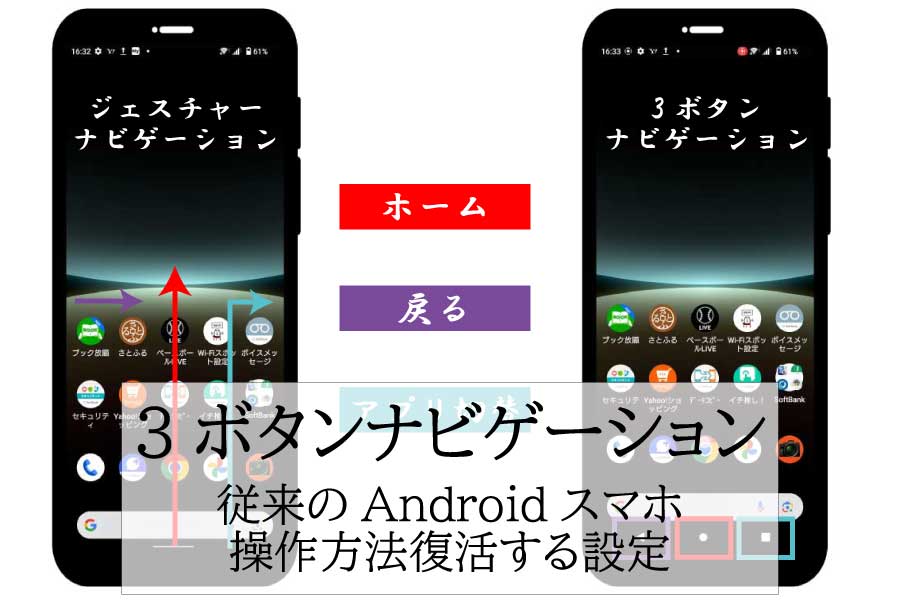

最近Androidスマホを機種変更したのですが、ホームに戻す操作が変わってしまって戸惑っています・・・。

スワイプ操作で戻ったりホーム画面にしたり変更がかかってますよね!
今回は、従来のAndroidで採用されていた3ボタンナビゲーションに変更する方法をご紹介いたします!

お願いします!
 ジェスチャーナビゲーションとは?
ジェスチャーナビゲーションとは?
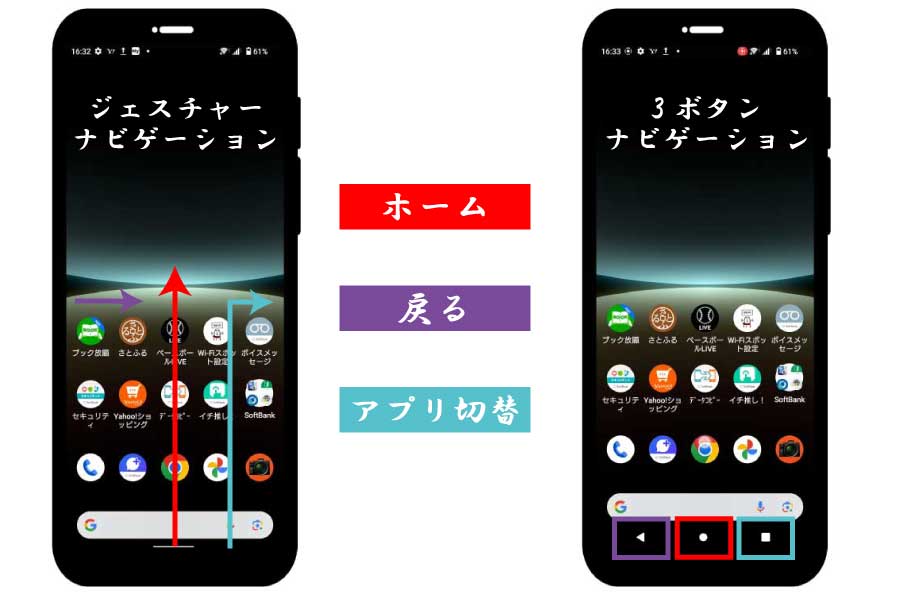
以前のAndroidスマホでは、◁で【戻る】、〇で【ホーム】、□で【アプリ切替え】の3ボタンナビゲーションでした。
ジェスチャーナビゲーションとは、AndroidスマホのOSがAndroid10から実装された画面操作機能です。
ジェスチャーナビゲーションではスワイプによって操作出来るようになりました。
スワイプでホームに戻ったり、アプリ切替えができたり直感的な操作はiPhoneだとiPhoneX以降の機種から利用出来るようになっていました。少し遅れてAndroidスマホでも直感的に操作出来るようになりました。
 ジェスチャーナビゲーションから3ボタンナビゲーションへの変更方法
ジェスチャーナビゲーションから3ボタンナビゲーションへの変更方法
機種変更して操作性がかわってしまうので戸惑ってしまうという方がいらっしゃると思いますが、以前つかっていた3ボタンナビゲーションへの変更方法をご紹介いたします。
 設定をタップ
設定をタップ
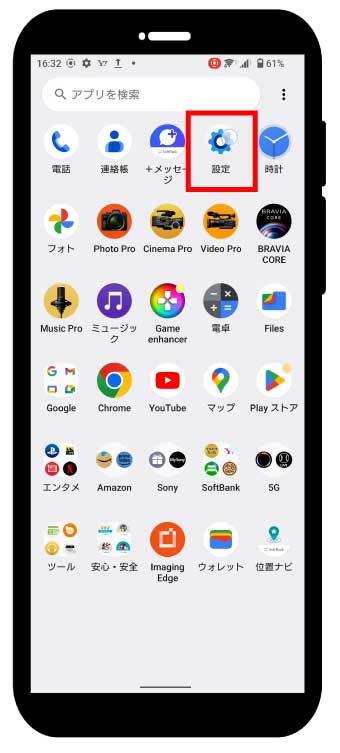
 システムをタップ
システムをタップ
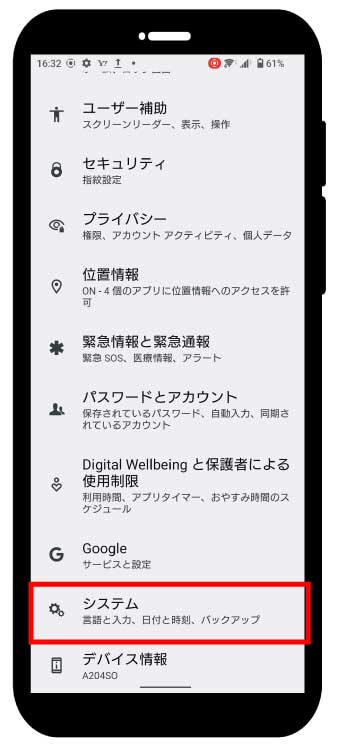
 ジェスチャーをタップ
ジェスチャーをタップ
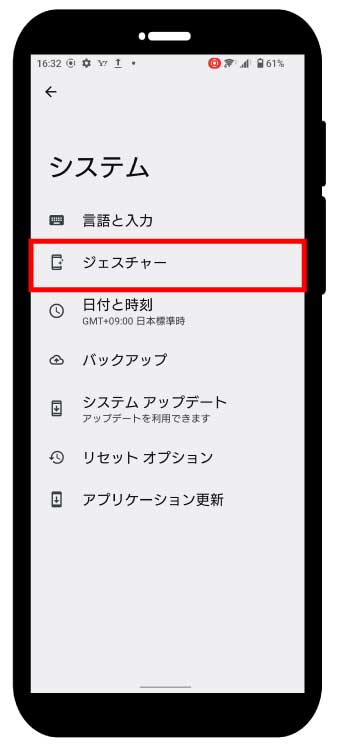
 システムナビゲーションをタップ
システムナビゲーションをタップ
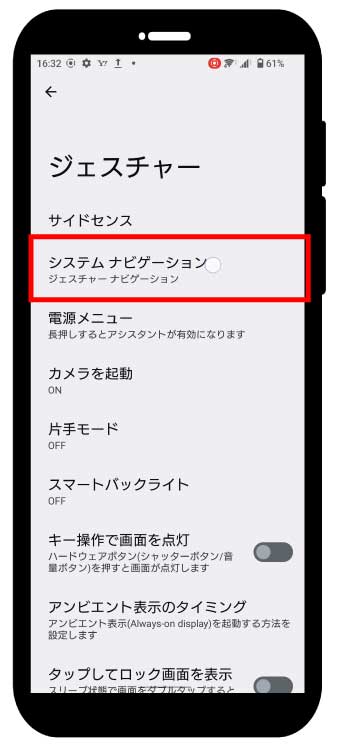
 3ボタンナビゲーションを選択
3ボタンナビゲーションを選択
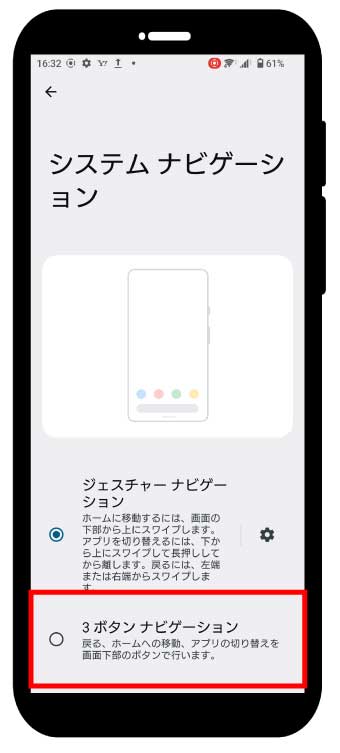
 ボタンが出現すればOK
ボタンが出現すればOK
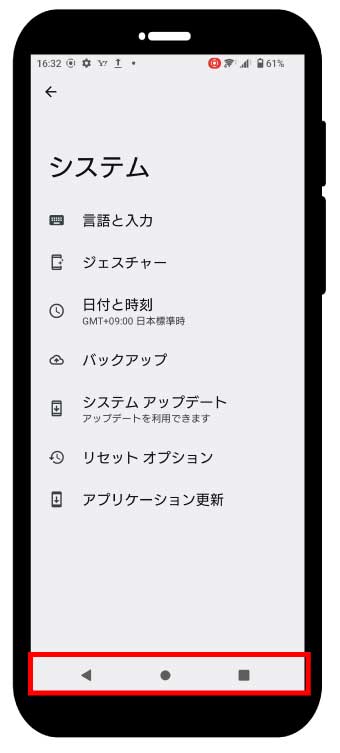
 【〇】はホーム画面
【〇】はホーム画面

 【◁】で前のページへ戻る
【◁】で前のページへ戻る
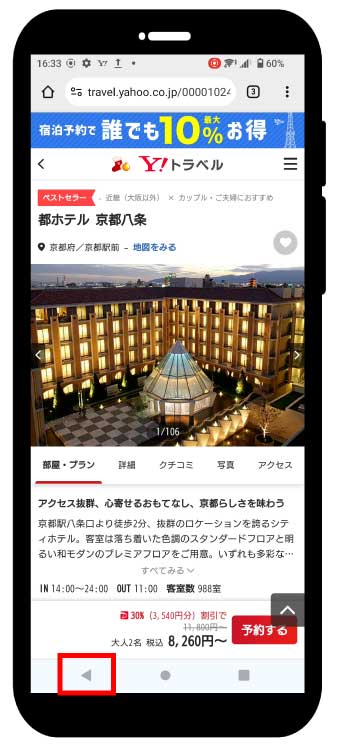
 まとめ
まとめ
スマホの大画面化によってスワイプをして操作すること方が便利という一方、ボタンがあった方が操作しやすいという方もいらっしゃいます。
直感的な操作をしたい方はジェスチャーナビゲーションを、分かりやすい操作をしたい方は3ボタンナビゲーションを利用してみてください。
LINE友達追加をしていただくと質問にお答えすることができ、スマコンのネットショップで利用できるクーポン券の配信を不定期にお届けいたしますので友達追加もよろしくお願いいたします!









